很多用户升级了win10系统之后,觉得win10系统不是很好,,想要回到win7,其实win10系统升级之后又自带的还原系统功能能够帮助您回到win7.具体的操作是什么呢?接下来,小编就来分享一下win10怎么还原成win7的操作方法。
由于win10系统新推出不久,可能大家暂时还不习惯使用新系统,所以安装了win10系统之后,又想恢复到win7系统。但是无奈,不会操作,接下来小编就教大家几步简单快速的操作,就能把win10系统恢复到win7系统。
如何将win10还原成win7图文解说
开始菜单中打开设置界面
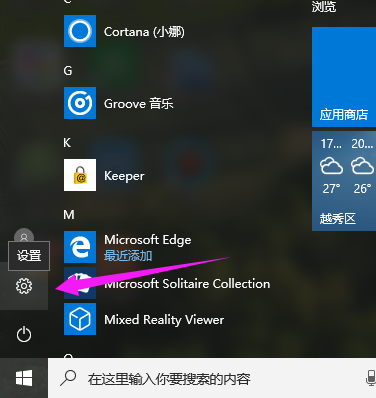
win10电脑图解1
选择“更新和安全”
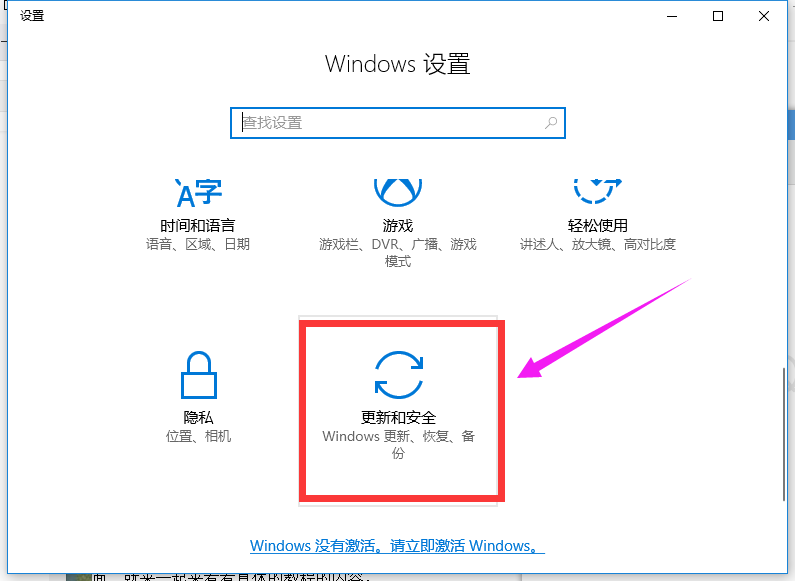
还原系统电脑图解2
在左侧的选项中点击“恢复”,在“回到windows7”的下面点击“开始”
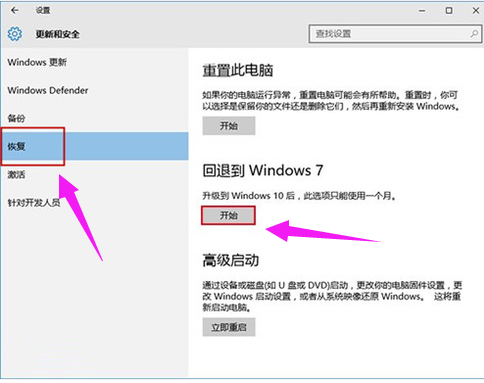
还原系统电脑图解3
勾选回退系统的原因,点击“下一步”
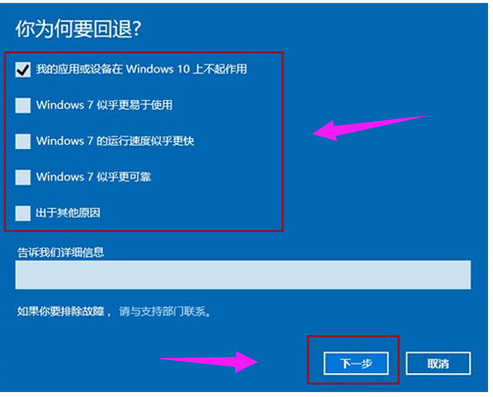
还原系统电脑图解4
点击“下一步”
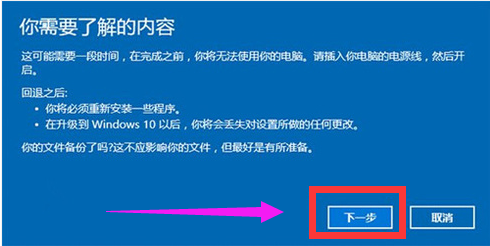
win10电脑图解5
对于设定了登录密码的用户,回退后密码将被恢复,需要知道该密码才能正常登录,点击“下一步”
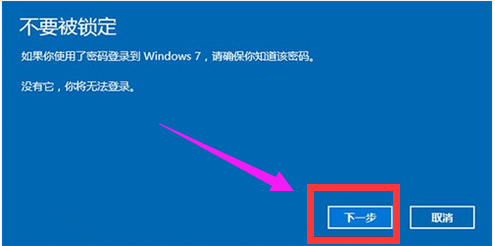
还原电脑图解6
点击“回退到windows 7”
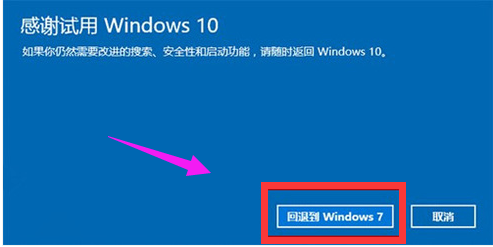
还原电脑图解7
正在恢复原有的系统版本

win10电脑图解8
win7 系统恢复成功。
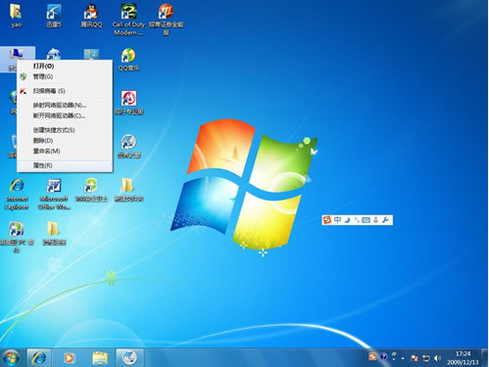
win7 电脑图解9
该方法只能够是在安装win10的一个月内,如果错失,就只能够进行重装系统。具体的操作方法可以在“Windows 10之家”官网上查找。
Copyright ©2018-2023 www.958358.com 粤ICP备19111771号-7 增值电信业务经营许可证 粤B2-20231006